Word文档怎么设置自动生成目录?
2019-04-26 16:52:01作者:佚名来源:本站整理浏览:2093
Word文档自动生成目录只要简单的几步,目录一旦生成,修改目录之后只需要更新目录就可以变成最新的了。下面是Word文档设置自动生成目录的教程:
【设置样式】
打开需要设置目录的文档,在“开始”菜单栏找到“新样式”,新建样式里设置自己想要的格式,使大标题与整个文档排版相搭配。

【固定样式】
选中要设目录的大标题,直接点“开始”菜单样式里面提供的固有样式,比如小编这里使用“标题 3”将所有大标题都设置上该样式。

【生成目录】
切换到“引用”菜单栏,第一项“目录”里选择手动目录、自动目录,自动目录随着你修改标题,目录也会随之改变。

【手动目录】
手动目录要在修改完标题之后,回到目录单击选中点“更新目录”即可完成所有标题与目录内容一致的更新操作。
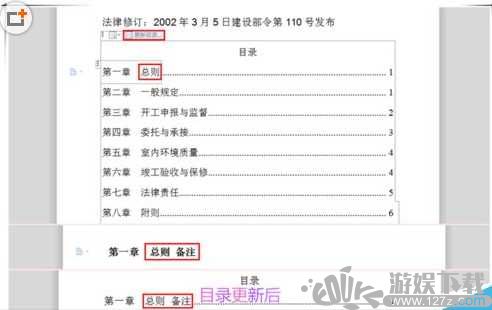
【自定义目录】
若是不想要原有提供的目录格式,可以在“目录 - 自定义目录”设置其他样式,“选项”里有更详细的操作,操作完成点“确定”即可。


注意事项
手动目录、自动目录都能用,看个人习惯或者看看有没有其他需要。设置目录对写论文特别管用,需要对大家有帮助。
更多精彩内容,请关注游娱下载站!
下一篇: WPS怎么制作循环矩阵图?








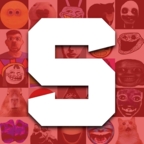
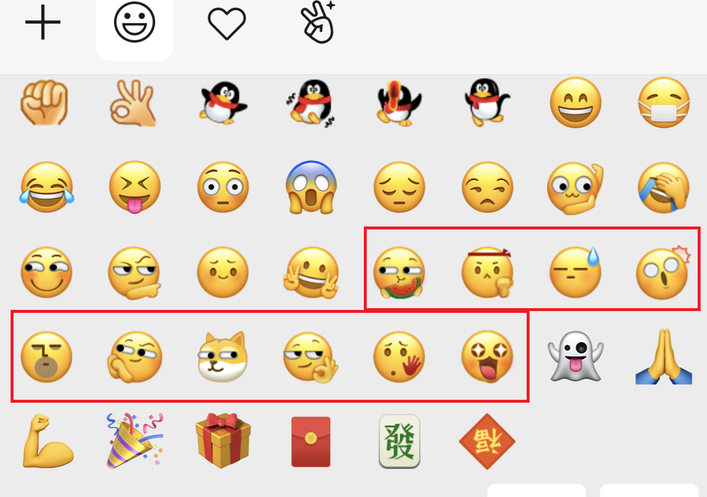
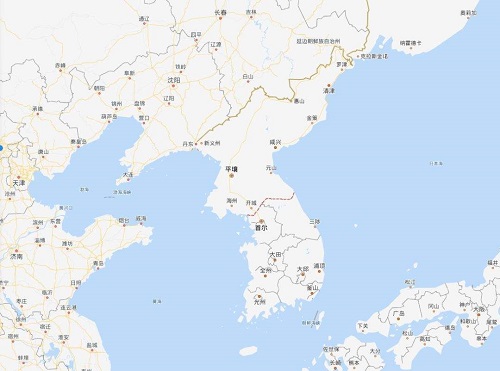


 疯狂播种大冒险
疯狂播种大冒险 元气骑士悬浮窗修改器
元气骑士悬浮窗修改器 小巷子里的秘密事情无心汉化版
小巷子里的秘密事情无心汉化版 打倒大魔王様
打倒大魔王様 jsk工坊游戏
jsk工坊游戏 火柴人蜘蛛侠破解版无限金币
火柴人蜘蛛侠破解版无限金币 僵尸生活1
僵尸生活1 植物大战僵尸2内置作弊菜单版
植物大战僵尸2内置作弊菜单版 時间停止幻想乡
時间停止幻想乡



